Selain komputer, smartphone juga memiliki keyboard yang digunakan untuk mengetik, keyboard dalam smartphone biasanya berbentuk aplikasi. Banyak sekali aplikasi keyboard yang sudah tersedia untuk digunakan di Android. Untuk pengguna Android biasanya keyboard yang digunakan adalah keyboard bawaan dari Google atau Gboard.
Gboard memiliki banyak sekali keunggulan, salah satunya adanya pintasan atau kamus yang bisa mempermudah kamu dalam mengetik. Kamu hanya mengetik pintasan atau inisial untuk mendapatkan kata yang kamu inginkan dan nantinya akan muncul beberapa pilihan di atas keyboard. Selain itu kamu bisa mengatur sendiri kata atau kamus yang ingin kamu tambah. Semisalnya kamu ingin menulis alamat email dengan cepat jadi bisa menggunakan pintasan email dan akan muncul email kamu. Untuk menambah kata pada kamus google keyboard kamu bisa mengikuti tutorial di bawah ini.
Perhatian : cara ini berlaku untuk pengguna Google keyboard, jadi pastikan keyboard yang kamu gunakan pada smartphone kamu adalah Google Keyboard atau Gboard.
Langkah:
1. Pertama buka menu pengaturan atau Setting pada smartphone kamu.
2. Pilih menu Setelan tambahan dan pilih Bahasa dan masukkan.

3. Silahkan cari Gboard dan tekan icon tanda panah atau tanda seru yang ada di samping kanan.
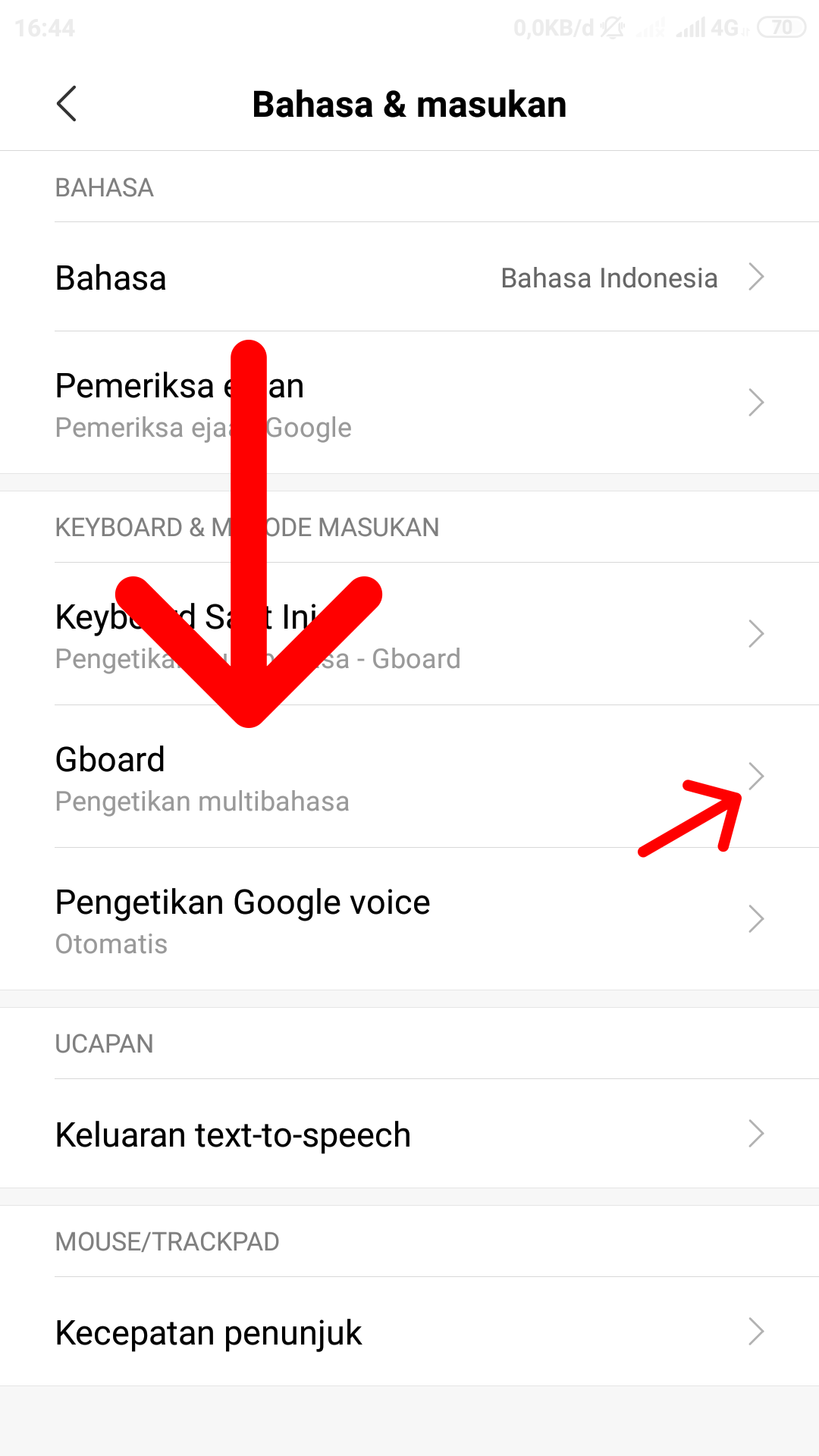
4. Pilih pada menu Kamus dan kamus pribadi.
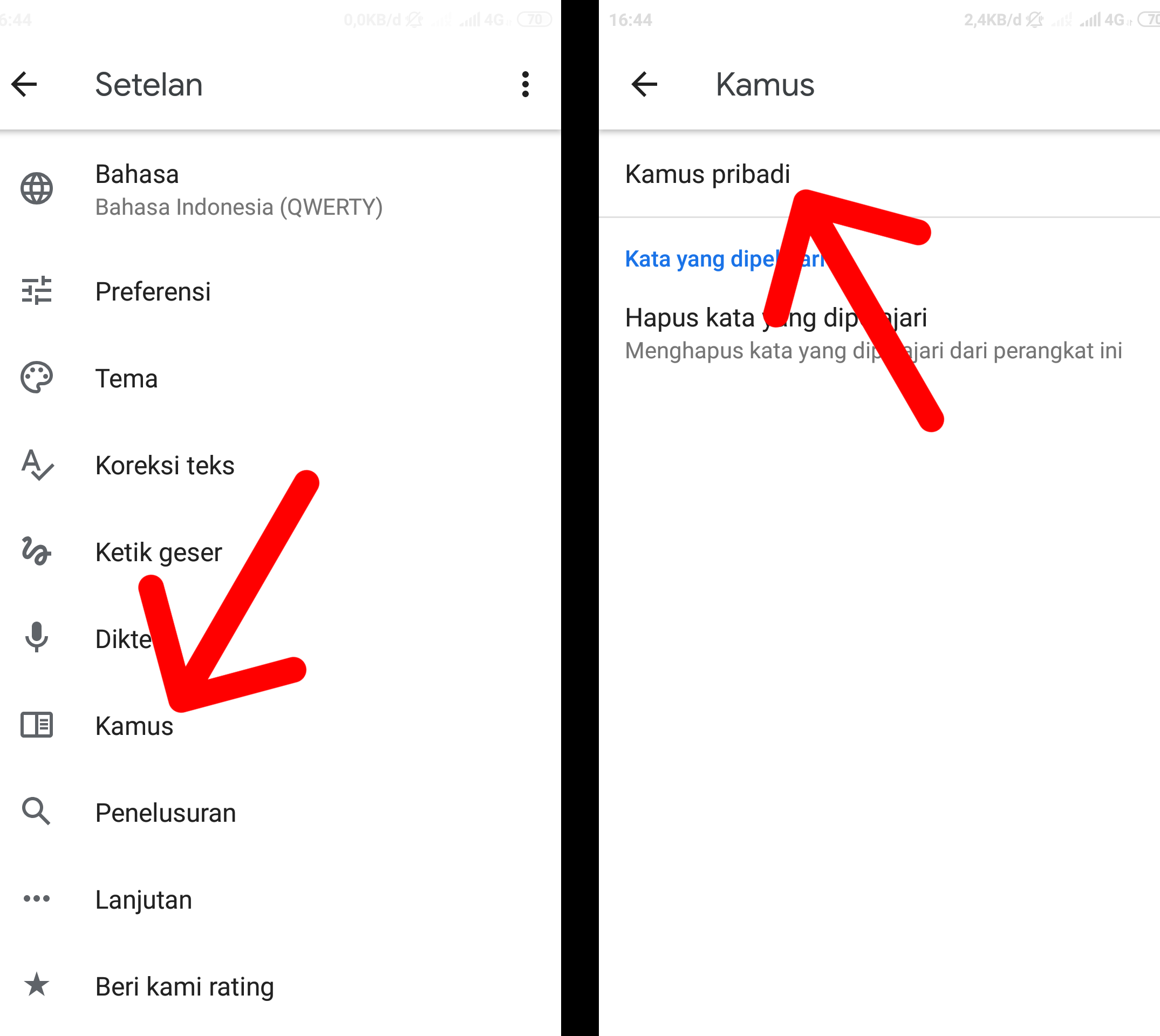
5. Selanjutnya pilih bahasa yang ingin digunakan yaitu Bahasa indonesia.
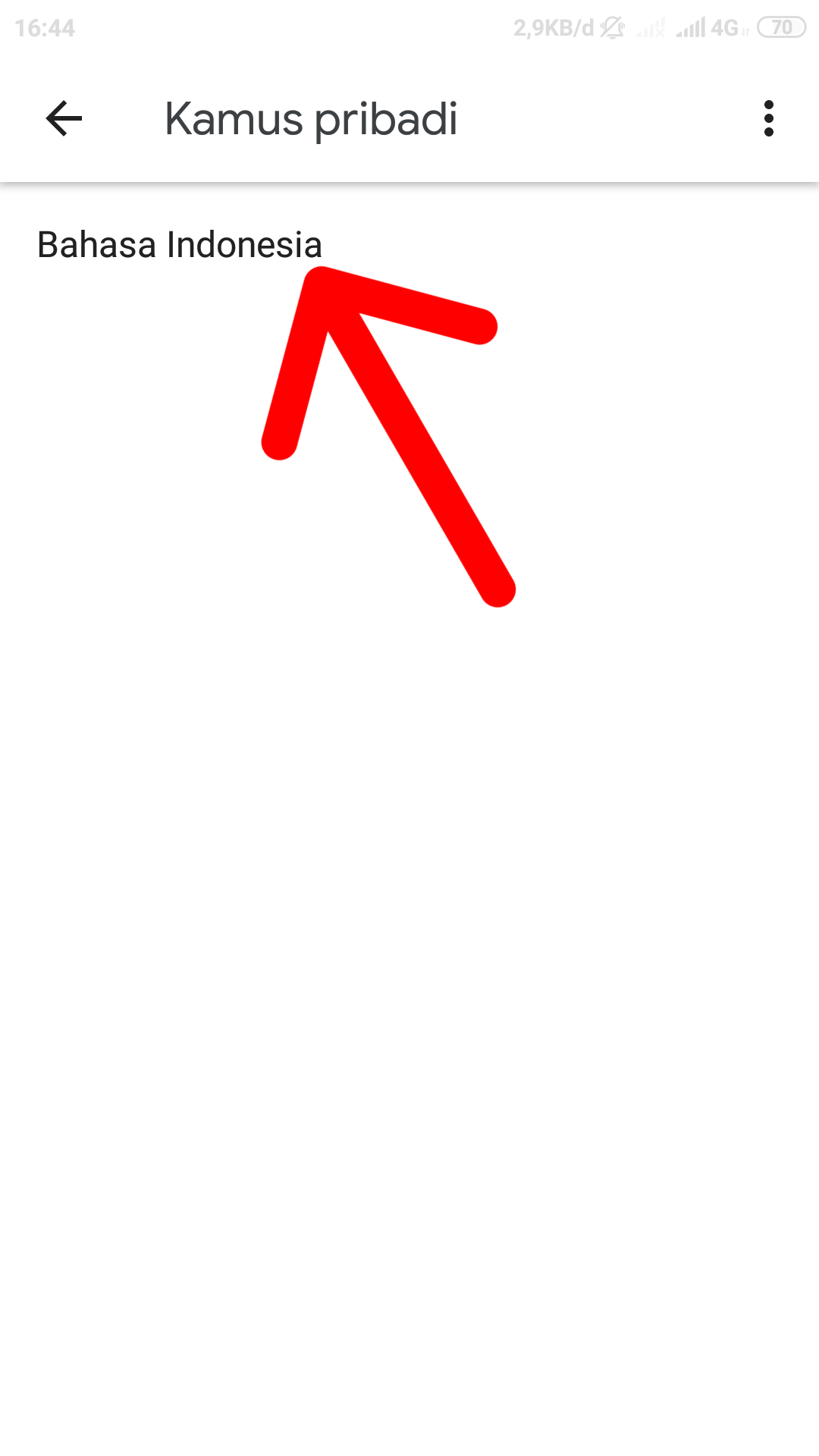
6. Untuk menambahkan kata baru pada kamus tekan tanda tambah yang ada di pojok kanan atas.
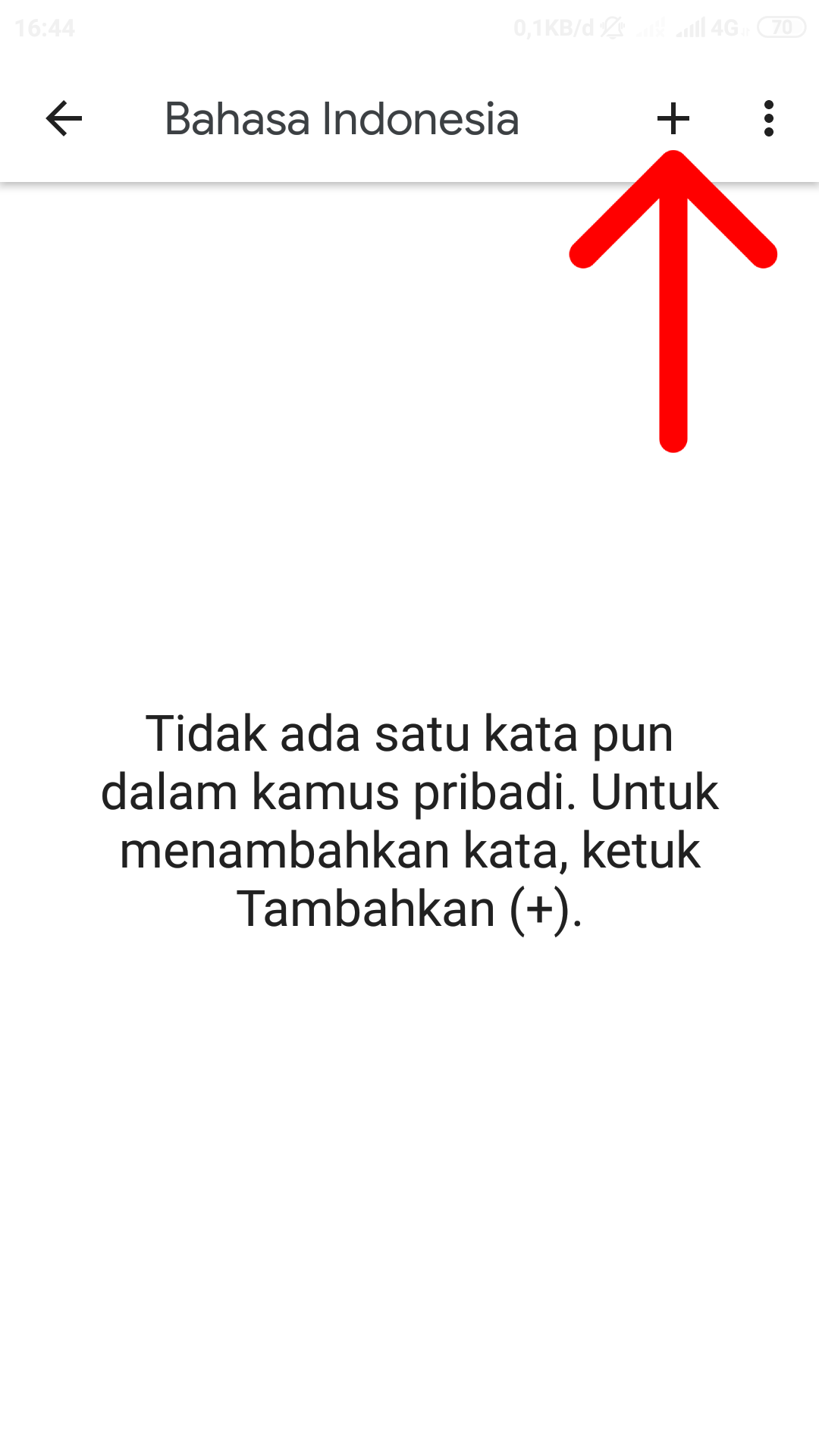
7. Pada kolom pertama silahkan isi dengan kalimat atau kata panjang yang kamu inginkan, bisa berupa email, alamat website atau kata apa saja. Untuk kolom kedua isi pintasan kata atau huruf yang kamu inginkan.
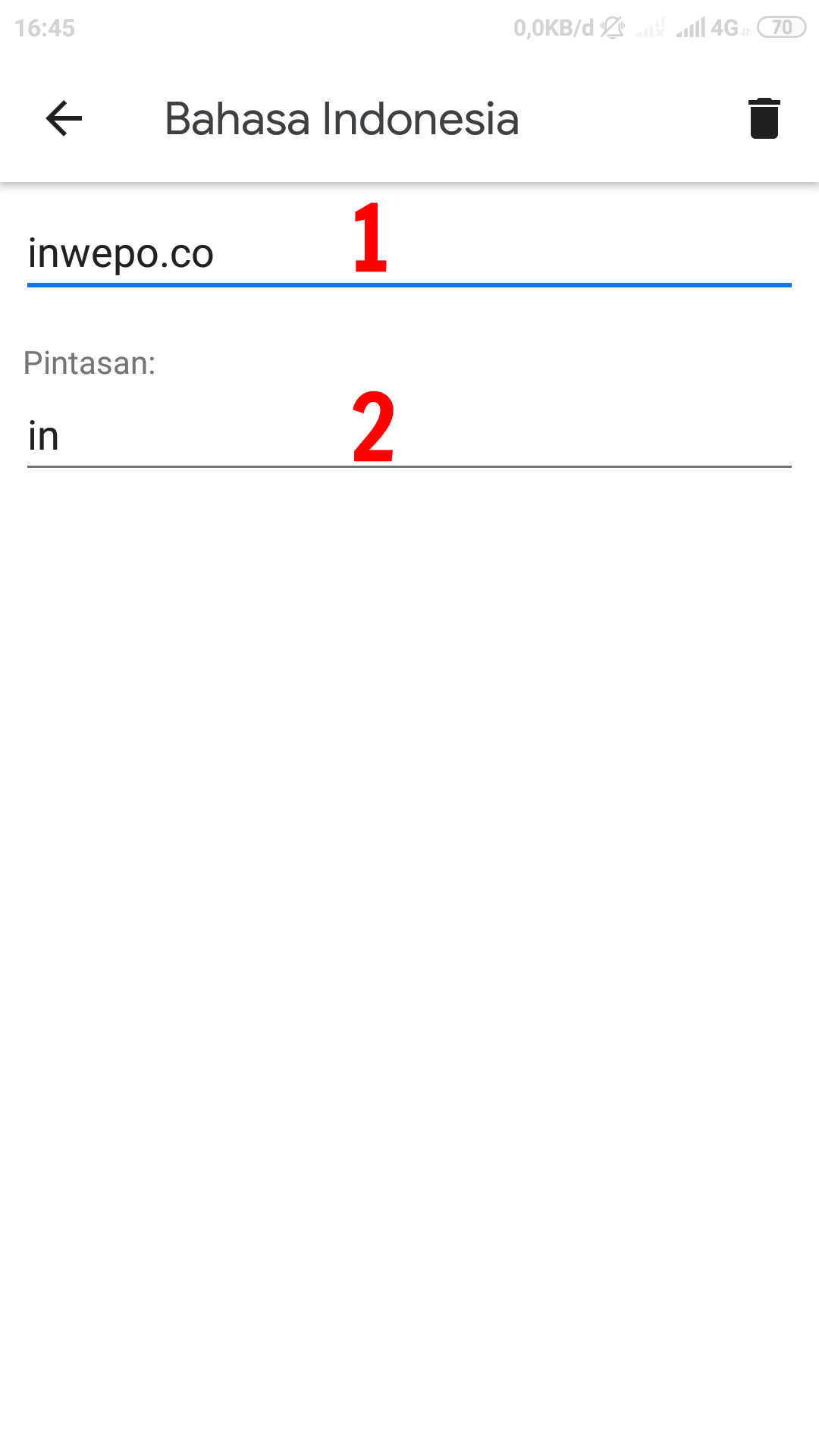
8. Untuk menyimpan tekan saja tombol kembali atau icon panah. Icon tong sampah bisa kamu gunakan untuk menghapus kata atau kamus yang telah kamu buat.
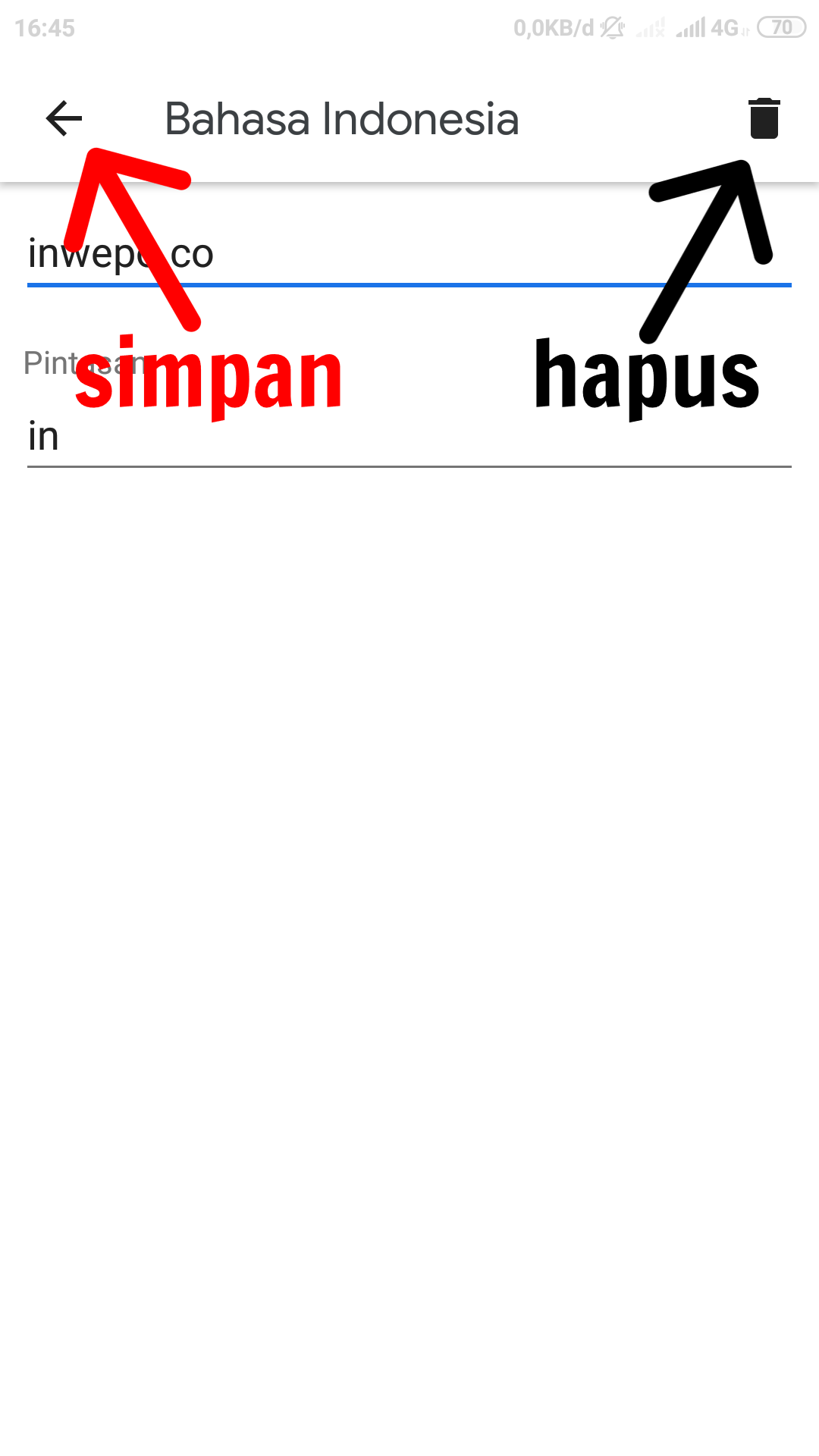
9. Terakhir silahkan coba dengan mengetik pintasan yang telah kamu buat tadi.
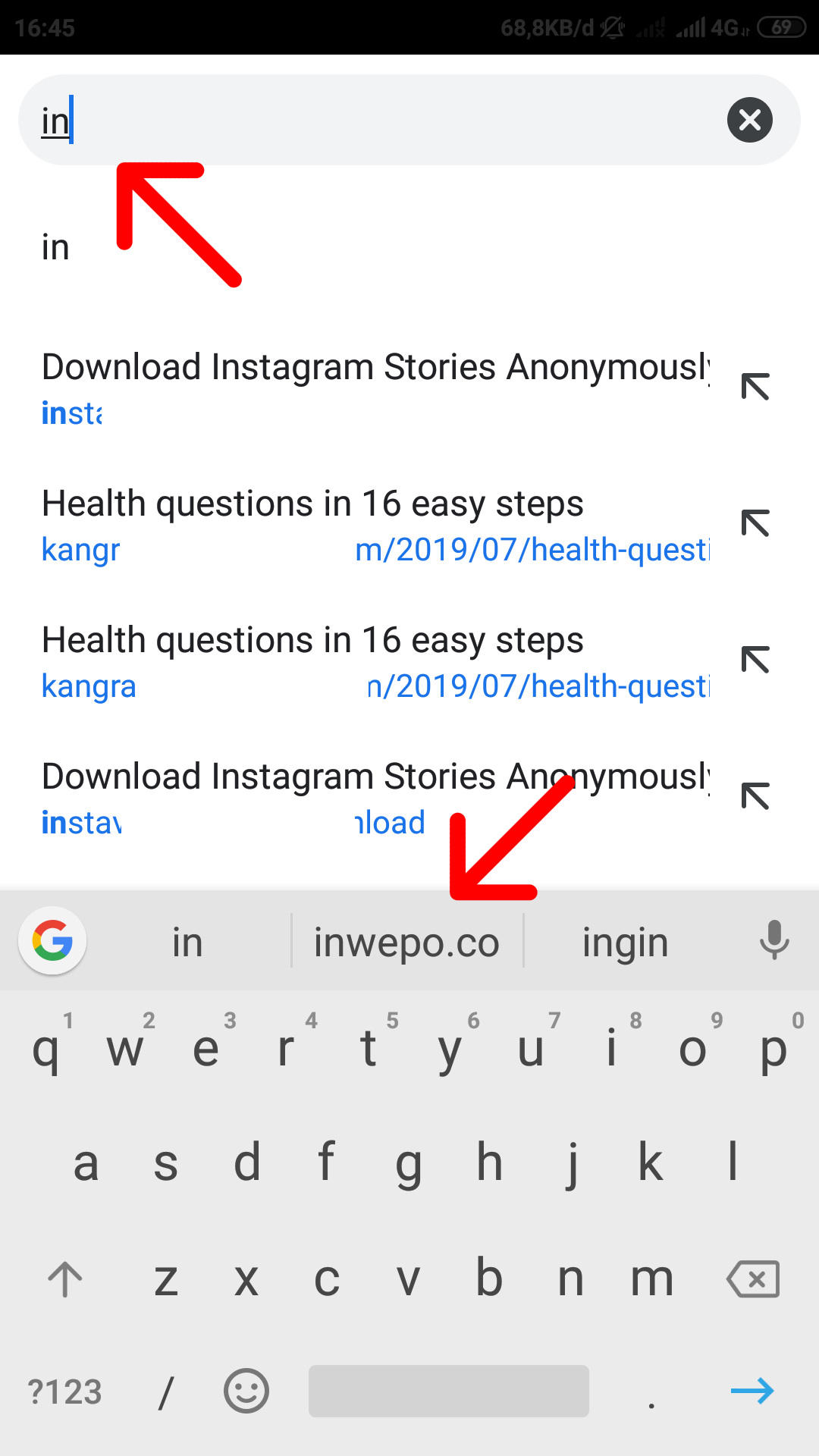
Demikianlah Cara Menambahkan Kata pada Kamus Google Keyboard di Android, kamu bisa menambah kata pada kamus Google keyboard sebanyak-banyaknya untuk mempermudah dalam pengetikan. Cara di atas dicoba disemua tipe Android hanya tinggal menyesuaikan menu-nya saja. Semoga bermanfaat.














